用看图软件欣赏图片
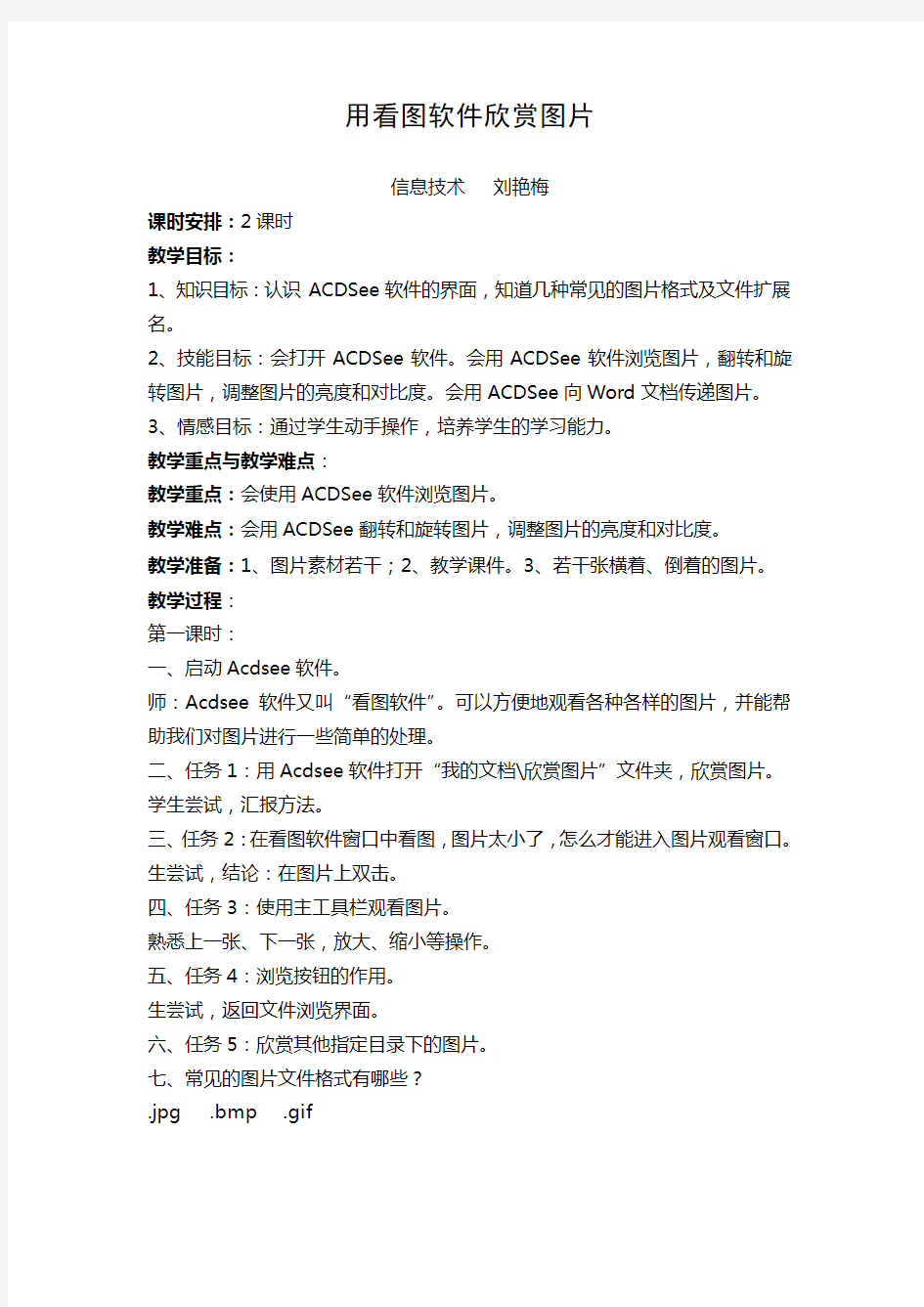
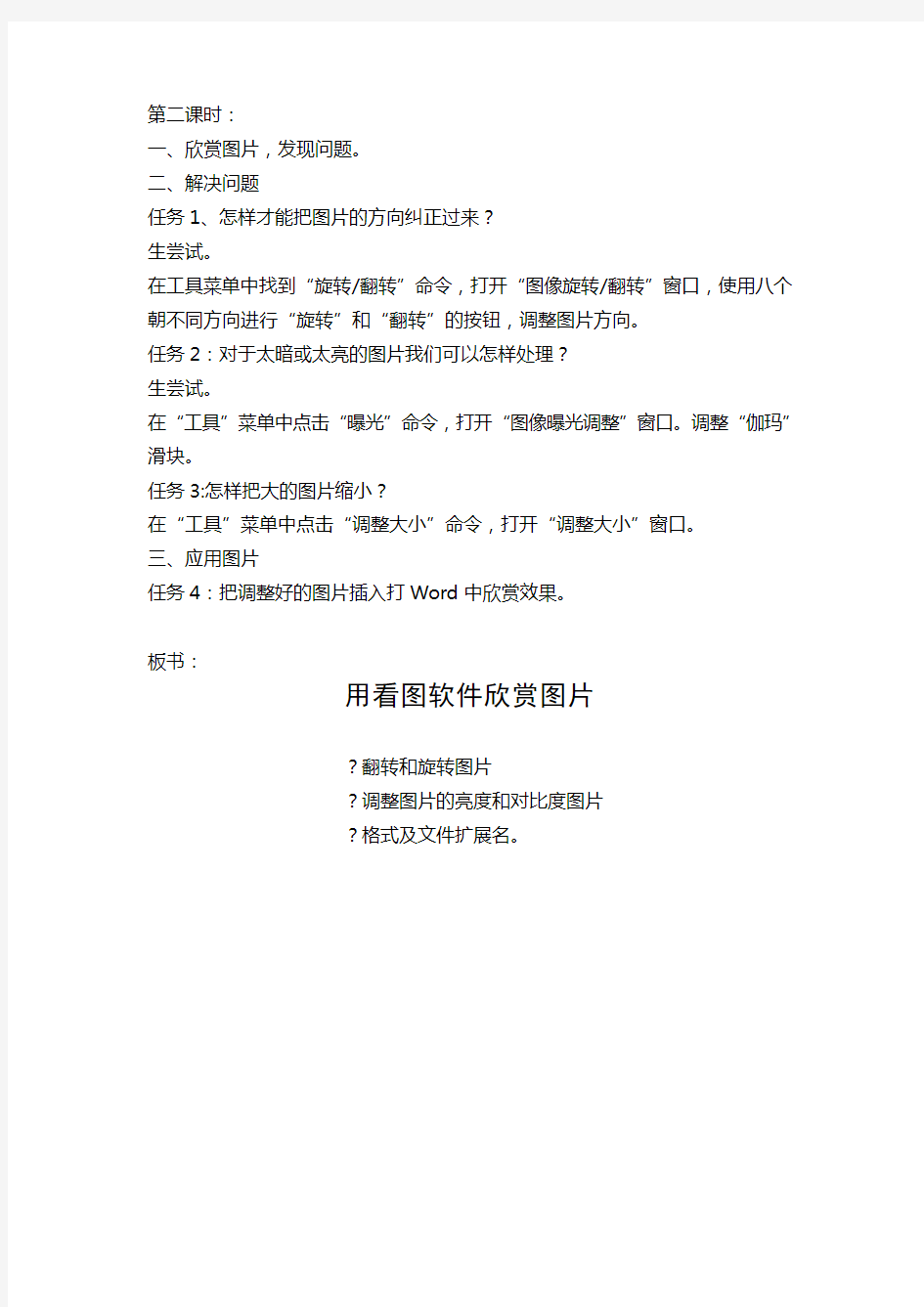
用看图软件欣赏图片
信息技术刘艳梅
课时安排:2课时
教学目标:
1、知识目标:认识ACDSee软件的界面,知道几种常见的图片格式及文件扩展名。
2、技能目标:会打开ACDSee软件。会用ACDSee软件浏览图片,翻转和旋转图片,调整图片的亮度和对比度。会用ACDSee向Word文档传递图片。
3、情感目标:通过学生动手操作,培养学生的学习能力。
教学重点与教学难点:
教学重点:会使用ACDSee软件浏览图片。
教学难点:会用ACDSee翻转和旋转图片,调整图片的亮度和对比度。
教学准备:1、图片素材若干;2、教学课件。3、若干张横着、倒着的图片。教学过程:
第一课时:
一、启动Acdsee软件。
师:Acdsee软件又叫“看图软件”。可以方便地观看各种各样的图片,并能帮助我们对图片进行一些简单的处理。
二、任务1:用Acdsee软件打开“我的文档\欣赏图片”文件夹,欣赏图片。学生尝试,汇报方法。
三、任务2:在看图软件窗口中看图,图片太小了,怎么才能进入图片观看窗口。生尝试,结论:在图片上双击。
四、任务3:使用主工具栏观看图片。
熟悉上一张、下一张,放大、缩小等操作。
五、任务4:浏览按钮的作用。
生尝试,返回文件浏览界面。
六、任务5:欣赏其他指定目录下的图片。
七、常见的图片文件格式有哪些?
.jpg .bmp .gif
第二课时:
一、欣赏图片,发现问题。
二、解决问题
任务1、怎样才能把图片的方向纠正过来?
生尝试。
在工具菜单中找到“旋转/翻转”命令,打开“图像旋转/翻转”窗口,使用八个朝不同方向进行“旋转”和“翻转”的按钮,调整图片方向。
任务2:对于太暗或太亮的图片我们可以怎样处理?
生尝试。
在“工具”菜单中点击“曝光”命令,打开“图像曝光调整”窗口。调整“伽玛”滑块。
任务3:怎样把大的图片缩小?
在“工具”菜单中点击“调整大小”命令,打开“调整大小”窗口。
三、应用图片
任务4:把调整好的图片插入打Word中欣赏效果。
板书:
用看图软件欣赏图片
?翻转和旋转图片
?调整图片的亮度和对比度图片
?格式及文件扩展名。
